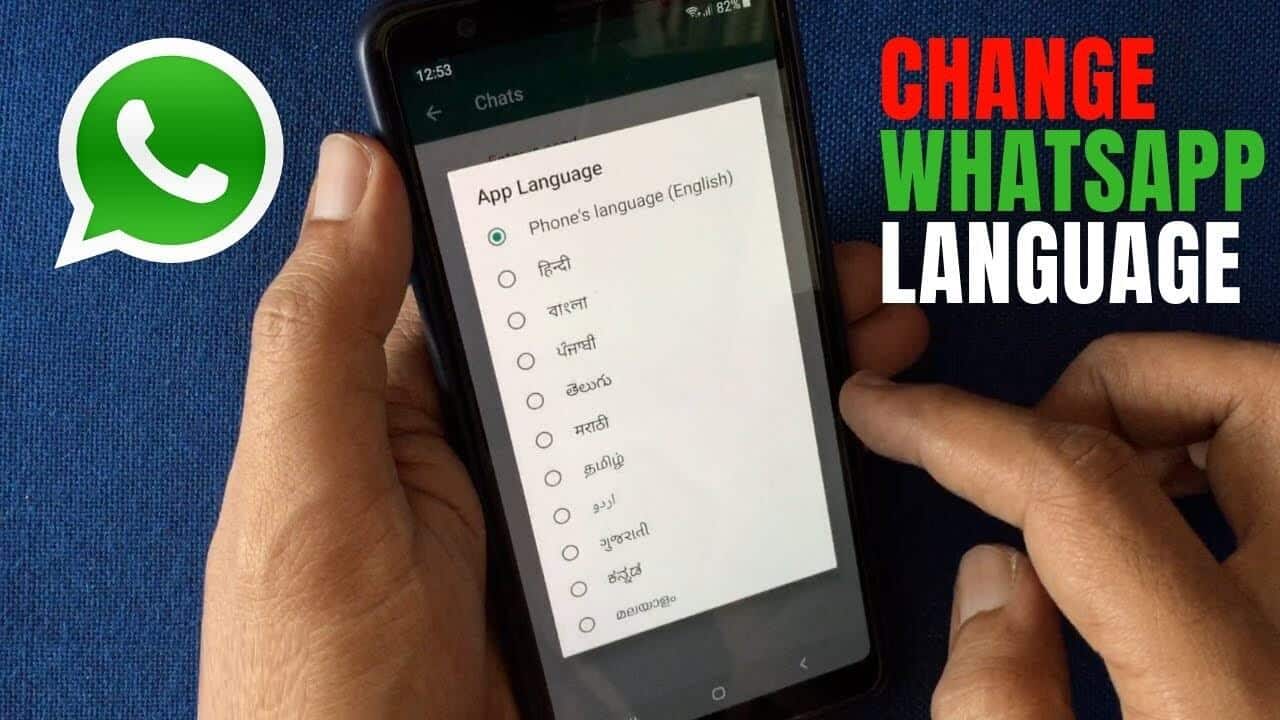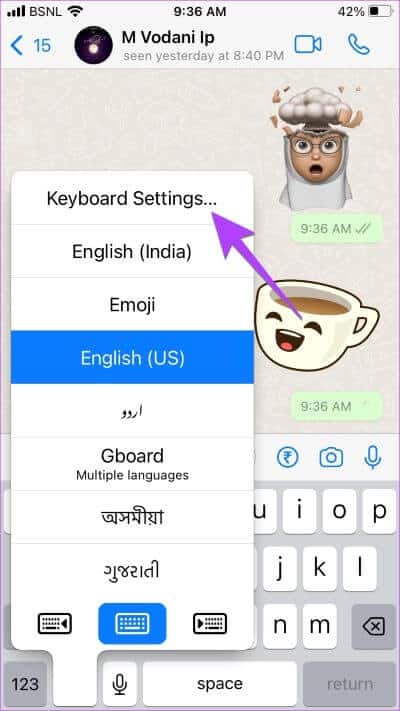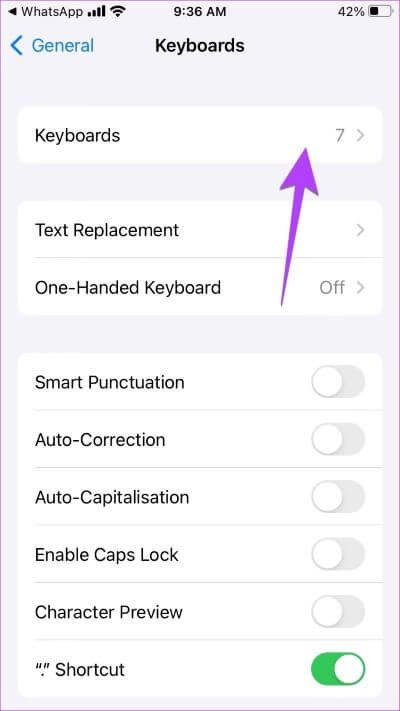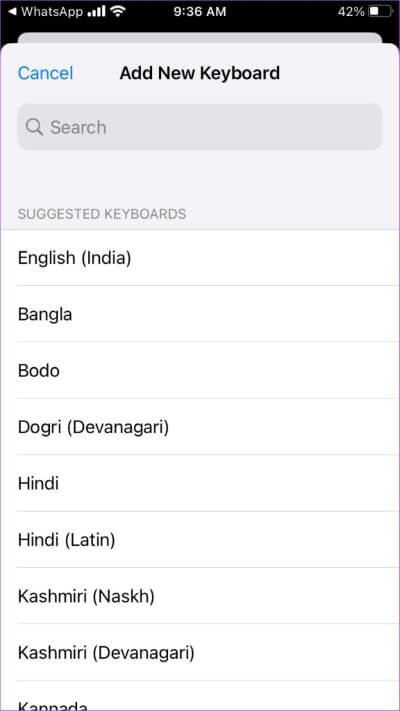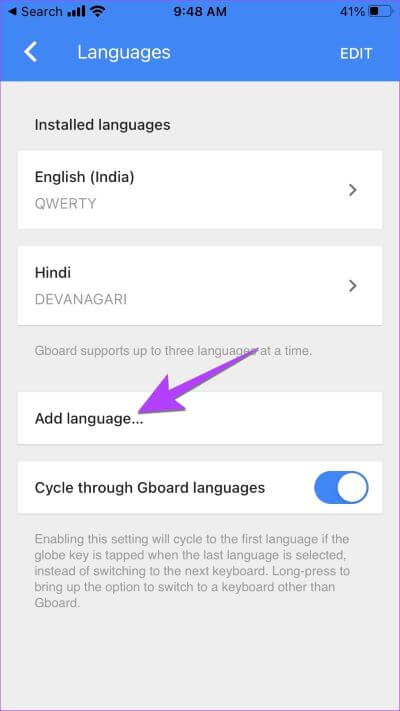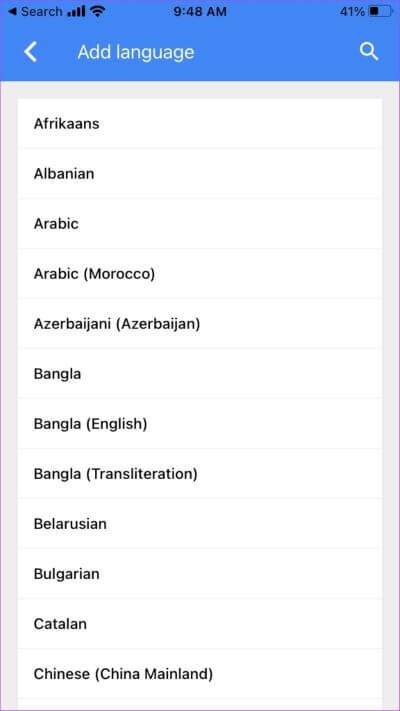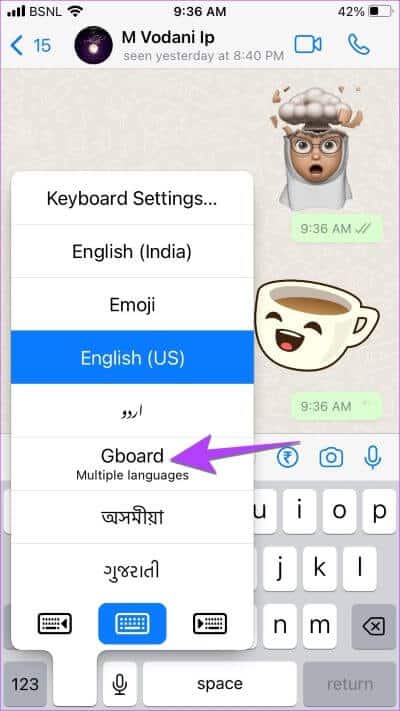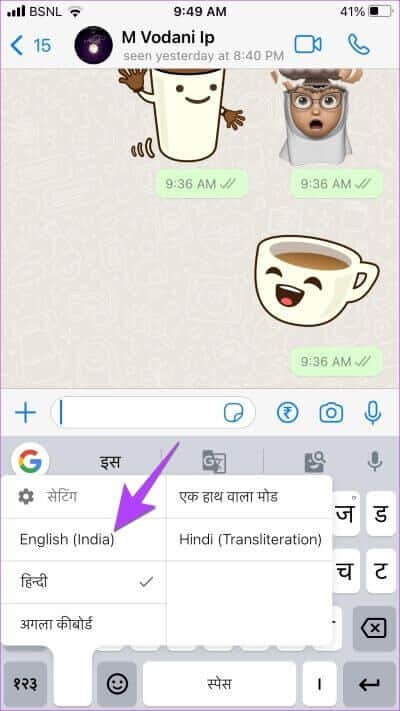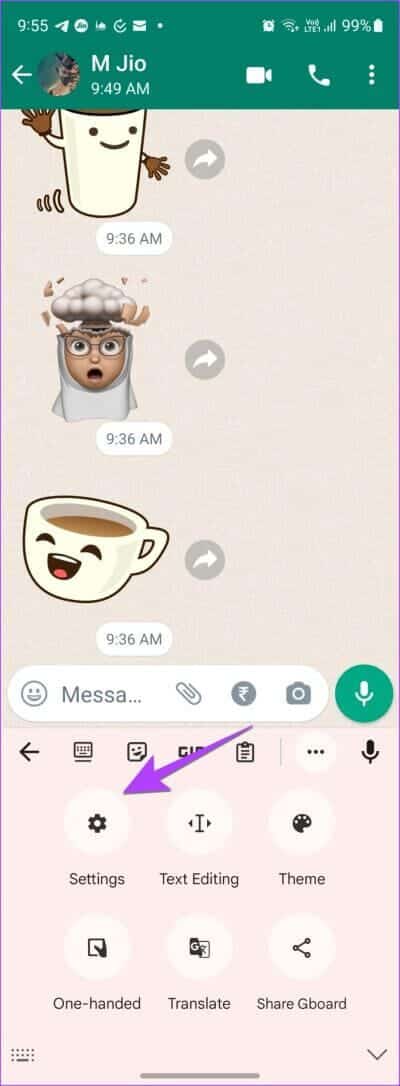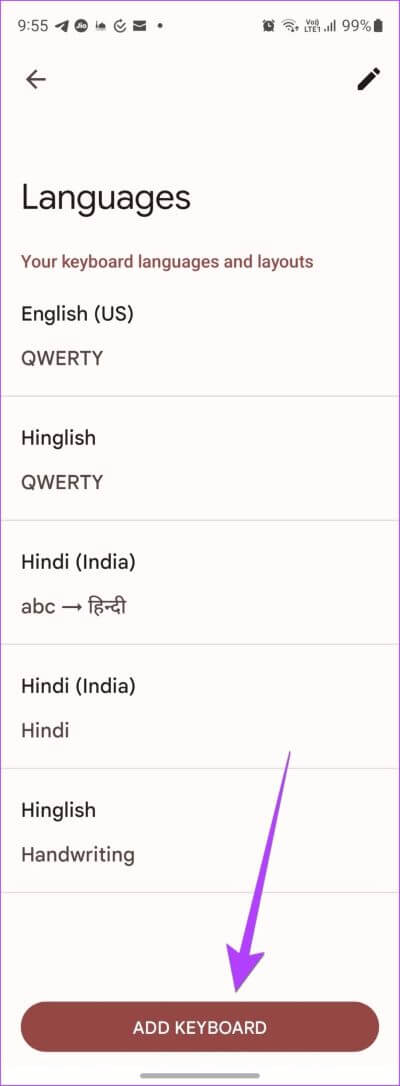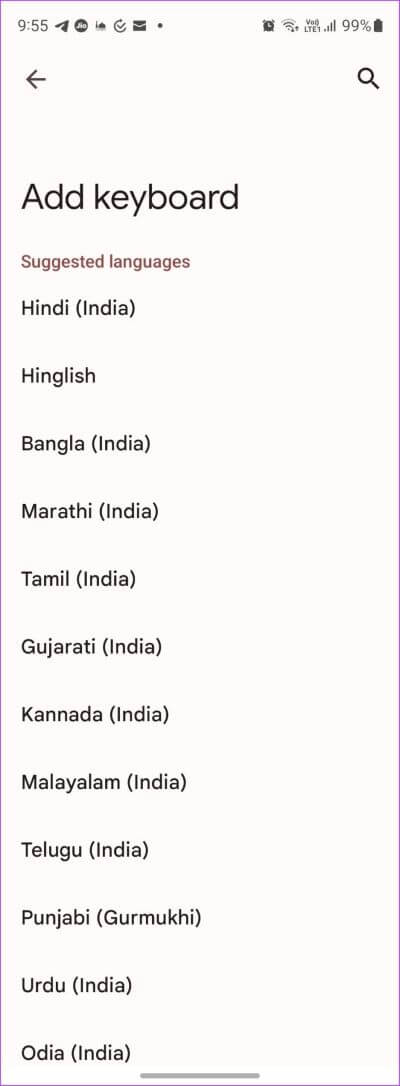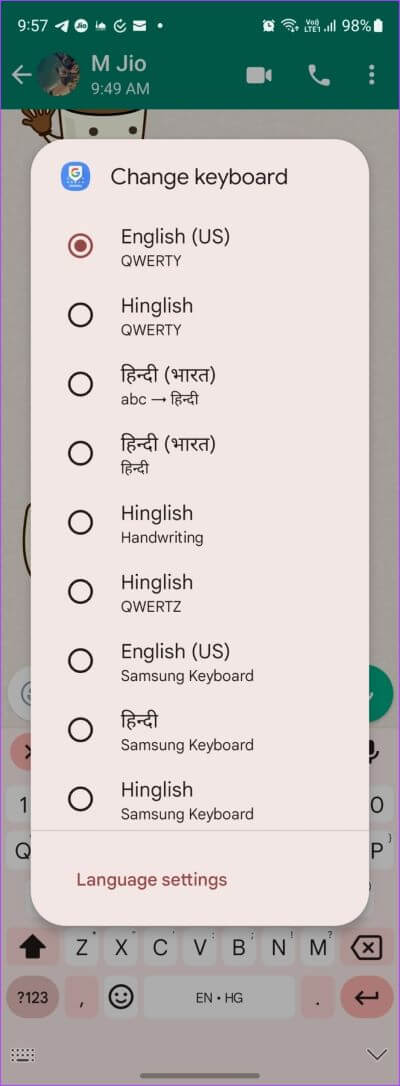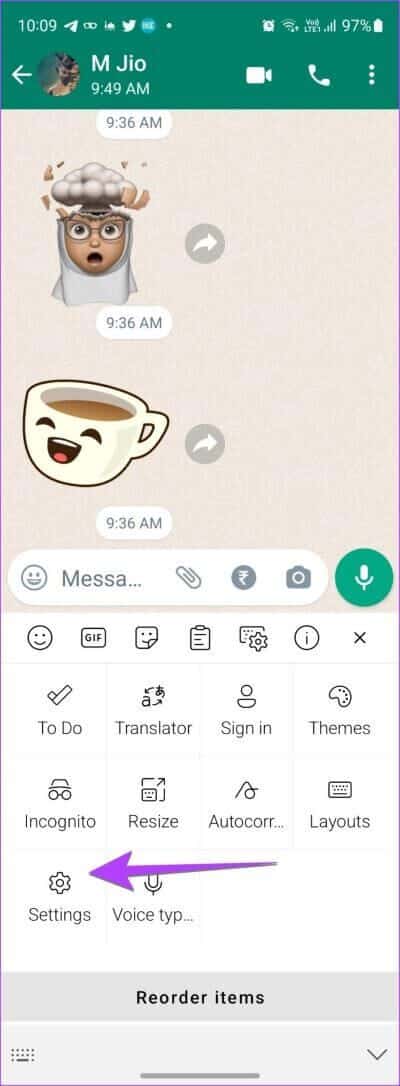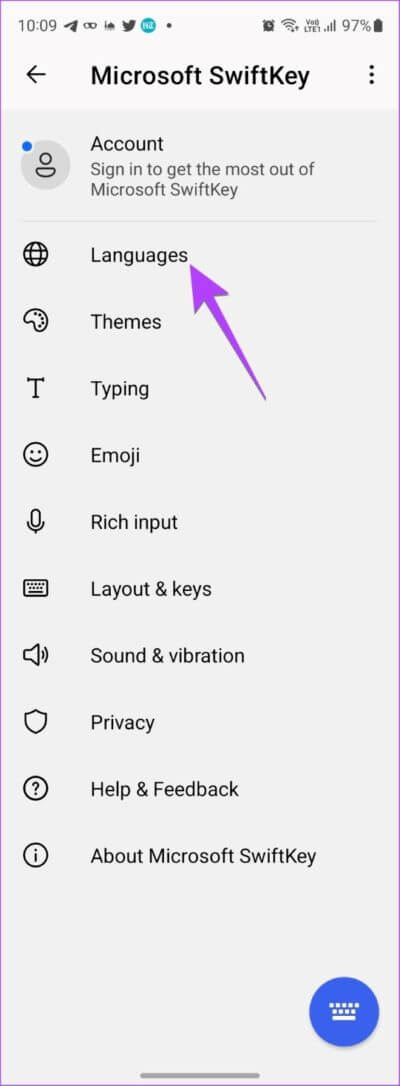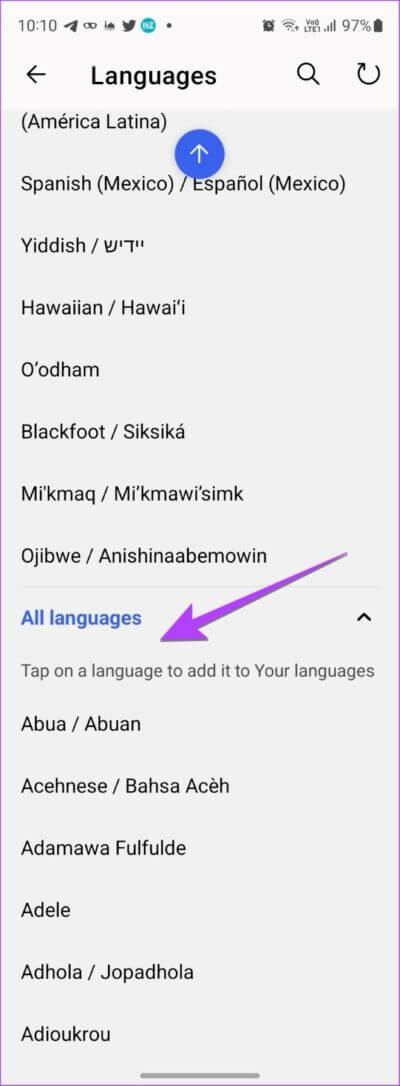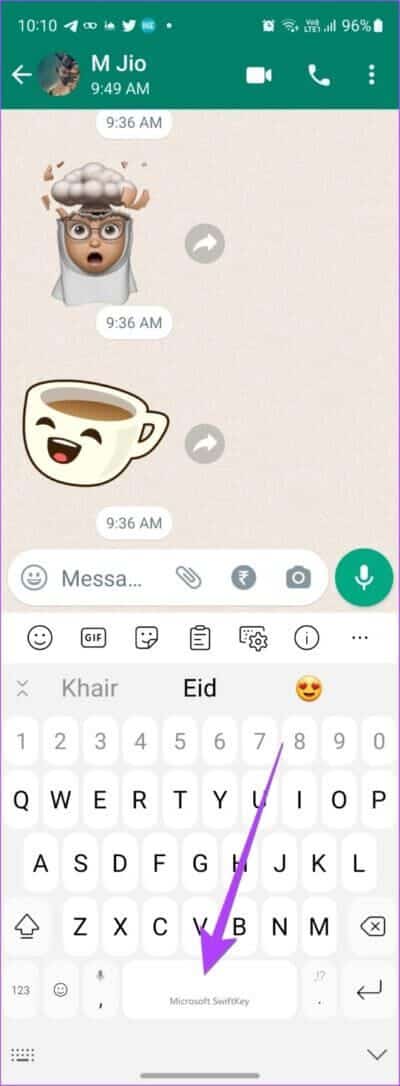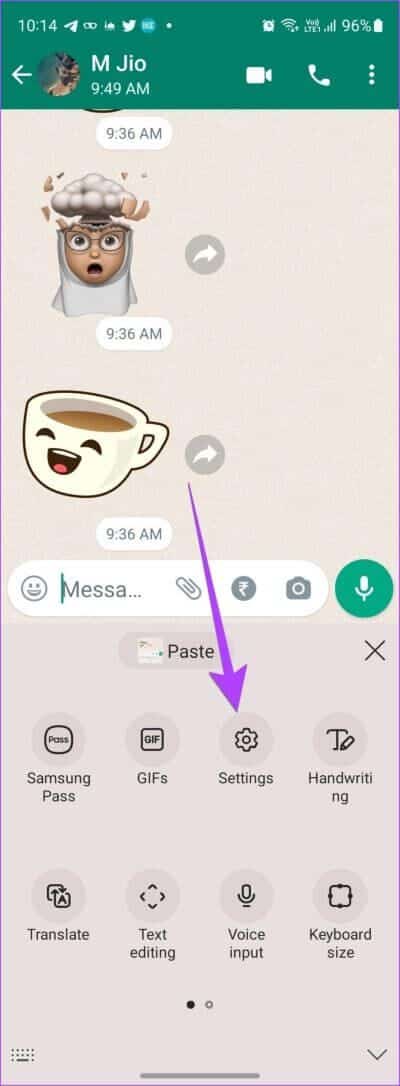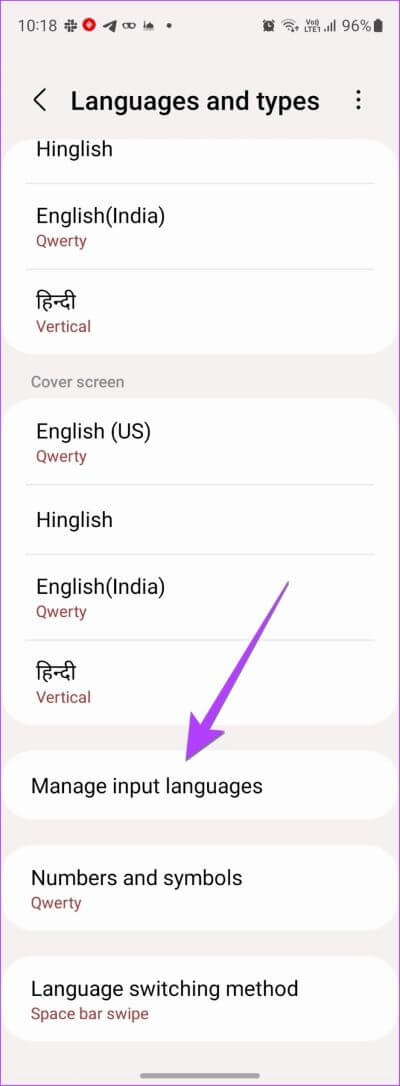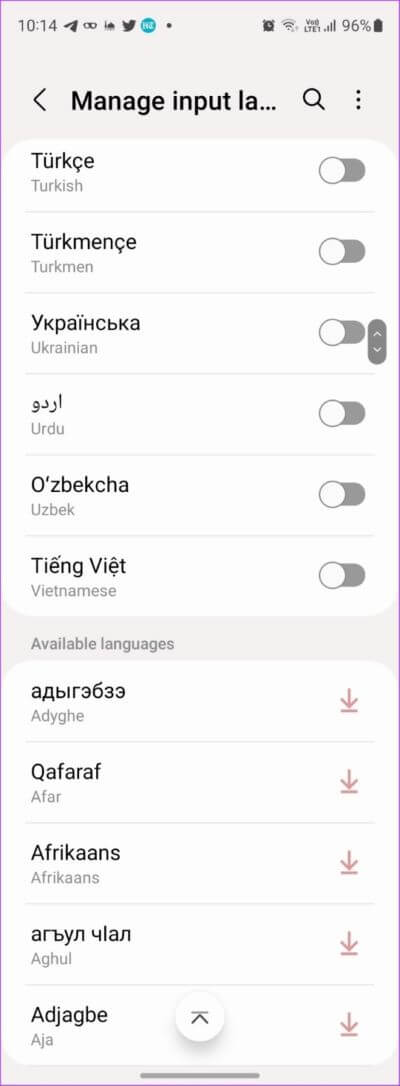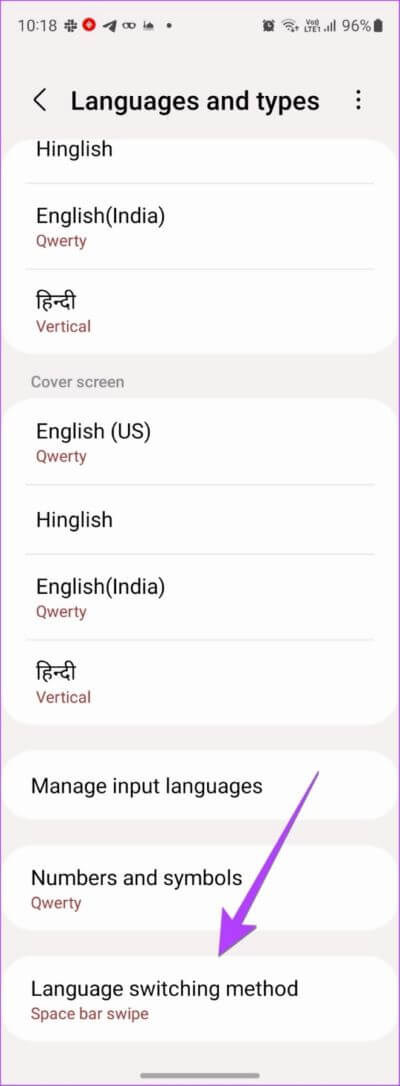So ändern Sie die Schreibsprache in WhatsApp auf Android und iPhone
WhatsApp verwendet die Standardsprache der Tastatur als Schreibsprache. Um also die Eingabesprache in WhatsApp zu ändern, müssen Sie die Eingabesprache in der Standardtastatur Ihres Telefons ändern. Wenn Sie zum Beispiel Verwenden Sie Gboard , dann müssen Sie die Schreibsprache ändern usw.
Wir haben die Schritte zum Ändern der Schreibsprache für WhatsApp auf Gboard, SwiftKey, Samsung Keyboard und Apple Keyboard behandelt. Lass uns anfangen.
Schalten Sie die WhatsApp-Eingabesprache auf der Apple (IOS)-Tastatur um
Befolgen Sie diese Schritte, um eine andere Sprache in WhatsApp auf dem iPhone mit der Apple-Tastatur einzugeben:
Schritt 1: Öffnen WhatsApp-Chat bis die Apple-Tastatur erscheint.
Schritt 2: Berühren und halten Globus-Symbol in der unteren linken Ecke. Lokalisieren Tastatureinstellungen von der Liste.
Schritt 3: Klicke auf Tastaturen gefolgt von Fügen Sie eine neue Tastatur hinzu.
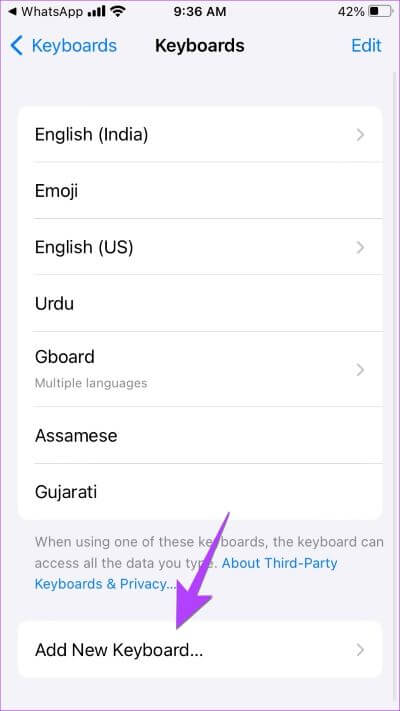
Schritt 4: Lokalisieren Die Sprache ergänzt werden müssen Apple-Tastatur.
Wenn Sie beispielsweise Hindi eingeben möchten, wählen Sie Hindi aus. Wählen Sie als Nächstes Ihren Tastaturstil aus (falls er angezeigt wird) und klicken Sie oben auf die Schaltfläche Fertig.
Schritt 5: Die neu hinzugefügte Sprache wird in der Liste angezeigt Sprachen. Öffnen Sie nun den WhatsApp-Chat erneut. berühren mit Kugelsymbol halten der Boden. Wählen Sie die Sprache, die Sie in WhatsApp schreiben möchten. Die Tastaturzeichen wechseln zur neuen Eingabesprache.
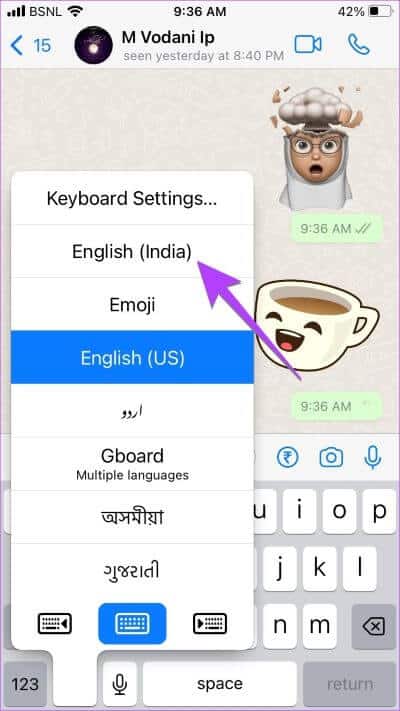
Tipp: Sehen Sie sich die besten iPhone-Tastaturen mit einer Zahlenreihe oben an.
Ändern Sie die WhatsApp-Eingabesprache auf GBOARD (IOS)
Schritt 1: Öffne eine App GBOARD Auf einem Gerät iPhone Ihre Liste der installierten Anwendungen.
Tipp: Erfahren Sie, wie Gboard im Vergleich zu anderen Tastaturen wie der Standardtastatur auf dem iPhone und SwiftKey abschneidet.
Schritt 2: Klicke auf Sprachen gefolgt vom Hinzufügen einer Sprache.
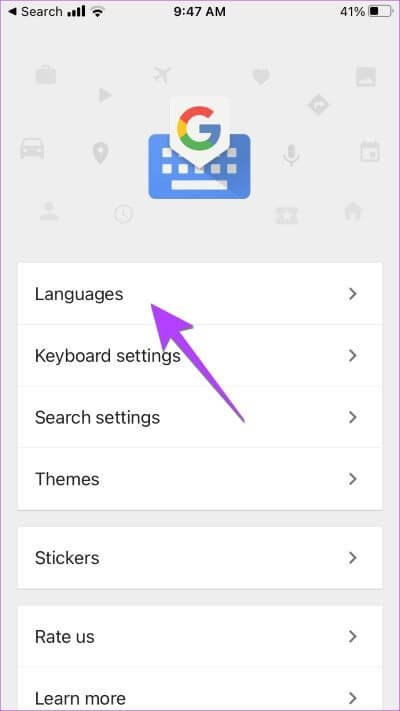
Hinweis: Wenn Sie die Option zum Hinzufügen einer Sprache nicht sehen, tippen Sie oben auf Bearbeiten und löschen Sie eine Sprache. Das liegt daran, dass Gboard auf dem iPhone nur drei Sprachen unterstützt.
Schritt 3: Sprache auswählen Schreiben installiert werden. Warten Sie, bis Sie fertig sind Sprachinstallation.
Schritt 4: Wechseln Sie jetzt zur neuen Schreibsprache in WhatsApp , öffnen Sie alle WhatsApp-Chat bis die Tastatur erscheint. Tippen Sie dann unten auf das Globus-Symbol und halten Sie es gedrückt. Lokalisieren GBOARD.
Schritt 5: Halten Sie erneut das Globus-Symbol gedrückt und wählen Sie die Schreibsprache aus, um zu ihr zu wechseln.
Ändern Sie die WhatsApp-Eingabesprache in GBOARD (ANDROID)
Der Schritt 1: Öffnen Gboard-Tastatur In WhatsApp auf Ihrem Telefon.
Schritt 2: Klicke auf Drei-Punkte-Symbol oben auf der Tastatur und tippen Sie auf die Schaltfläche Einstellungen.
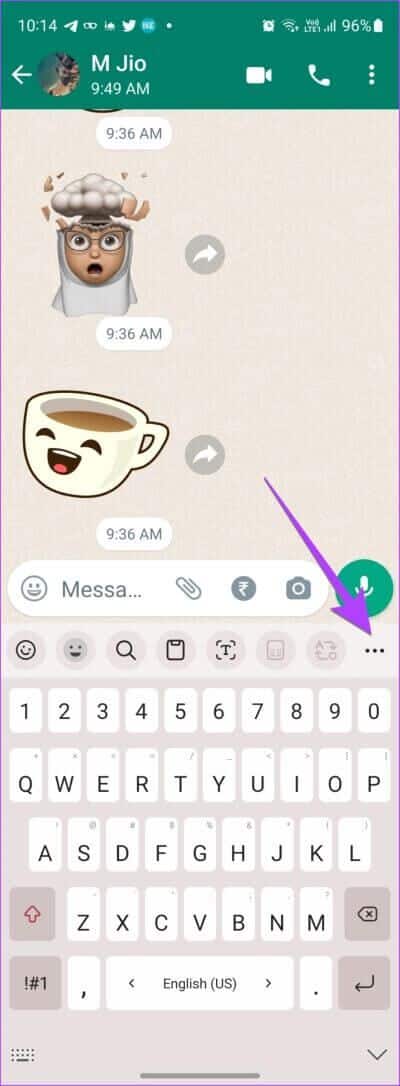
Schritt 3: Klicken Sie auf Sprachen gefolgt von durch Hinzufügen einer Tastatur.
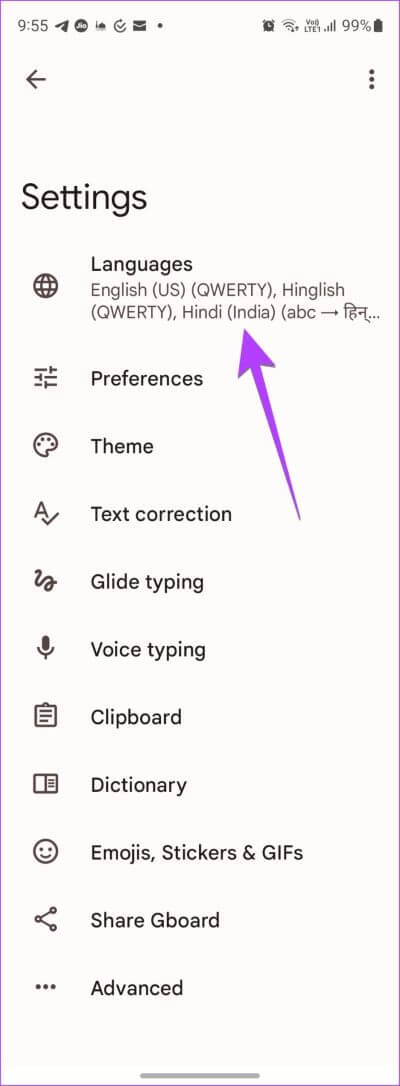
Schritt 4: Lokalisieren Die Sprache in die Sie hineinschreiben möchten WhatsApp. Wenn ein Bildschirm erscheint Anpassung der Tastatur , wählen Sie einen Tastaturstil aus und tippen Sie auf die Schaltfläche „Fertig“.
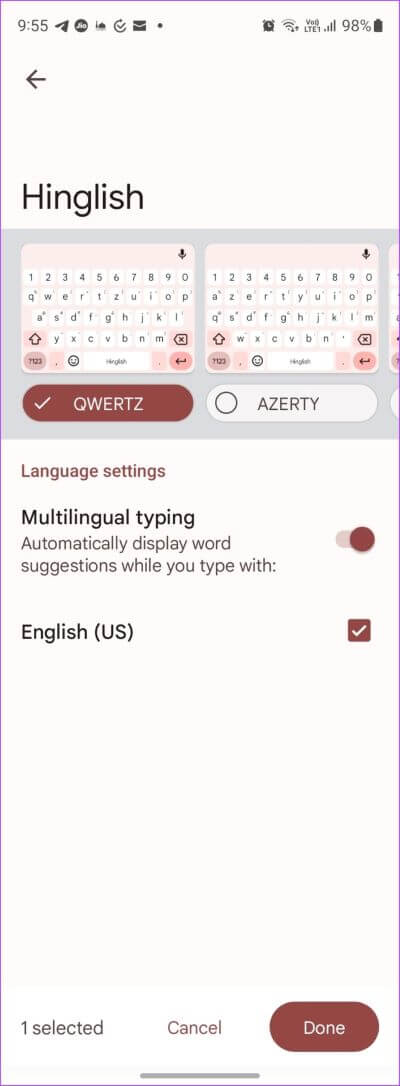
Tipp: Wenn Sie WhatsApp schon immer in der neu hinzugefügten Sprache eingeben wollten, können Sie sie zur Standardsprache machen. Tippen Sie dazu auf das Stiftsymbol oben auf dem Bildschirm Sprachen. Ziehen Sie die Sprache, die Sie standardmäßig verwenden möchten, mit dem Symbol mit den drei Balken nach oben. Grundsätzlich gilt die wichtigste Sprache als Standard-Schreibsprache von Gboard.
Schritt 5: Wechseln Sie nun zwischen den Eingabesprachen Beim Tippen in WhatsApp , öffnen Sie alle Chatten Sie auf WhatsApp. Die Gboard-Tastatur wird angezeigt. Berühren und halten Sie die Gboard-Leertaste, um den Sprachauswahlbildschirm aufzurufen. Tippen Sie auf die Sprache, die Sie in WhatsApp schreiben möchten.
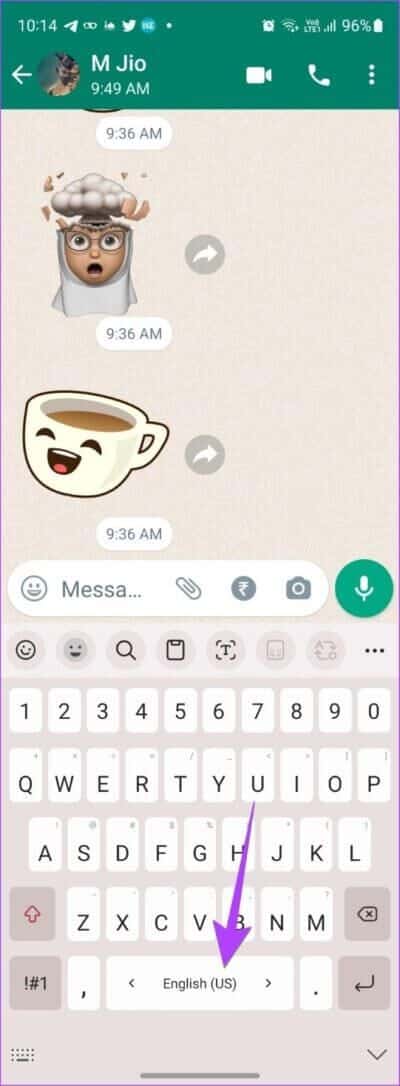
Sobald Sie ausgewählt haben neue Schreibsprache Beginnen Sie einfach mit der Eingabe und es erscheint in Ihrem WhatsApp-Chat.
Tipp: Sehen Sie sich unsere anderen Tipps zur Verwendung von Gboard wie ein Profi auf Android-Telefonen an.
Ändern Sie die WhatsApp-Eingabesprache in SWIFTKEY (ANDROID)
Schritt 1: Öffnen Sie einen beliebigen Chat in WhatsApp So starten Sie die SwiftKey-App.
Schritt 2: Klicke auf Drei-Punkte-Symbol أعلى Tastatur und wählen Sie Einstellungen.
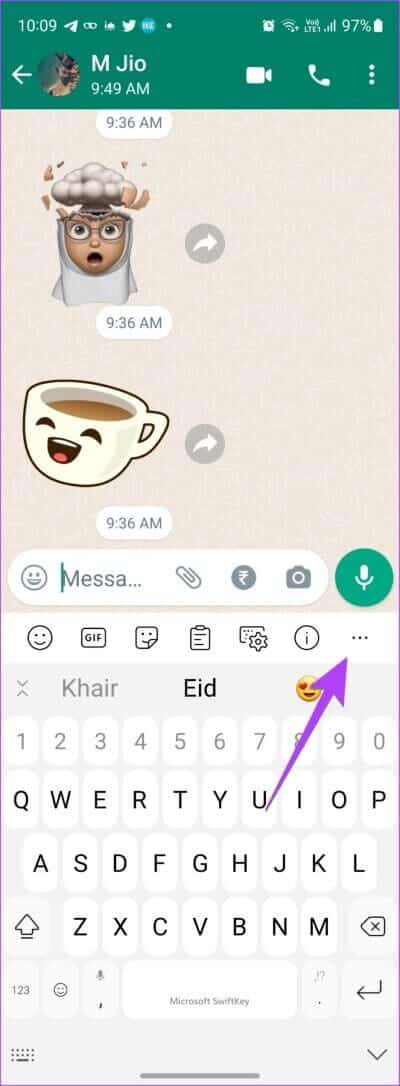
Schritt 3: gehe zu Sprachen.
Schritt 4: Scrollen Sie nach unten zum Abschnitt Alle Sprachen Und drücke Die Sprache التي Willst du es in WhatsApp schreiben. Lokalisieren Tastaturbelegung für die neue Schreibsprache und drücken Sie die Taste "Zusatz" oben.
Schritt 5: mit aktivieren neue Schreibsprache , öffnen Sie alle WhatsApp-Chat Nochmal. Wischen Sie als Nächstes auf der Leertaste nach rechts oder links, um zu der Sprache zu wechseln, die Sie in WhatsApp eingeben möchten.
Ändern Sie die WhatsApp-Eingabesprache auf der SAMSUNG-Tastatur
Schritt 1: Führen Sie einen beliebigen WhatsApp-Chat aus, um ihn zu öffnen Samsung-Tastatur.
Schritt 2: Tippen Sie auf das Drei-Punkte-Symbol in der oberen rechten Ecke der Samsung-Tastatur und wählen Sie aus die Einstellungen von der Liste.
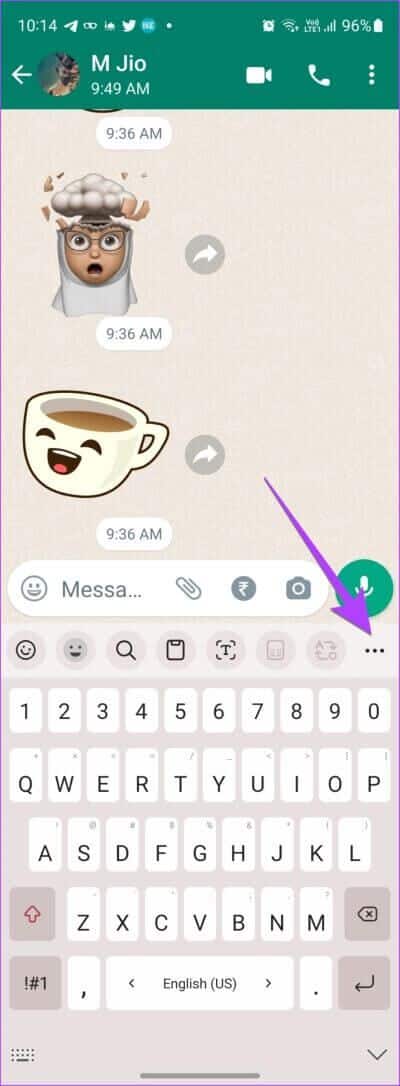
Schritt 3: Klicke auf Sprachen Auf die Typen folgt . "Eingabesprachen verwalten".
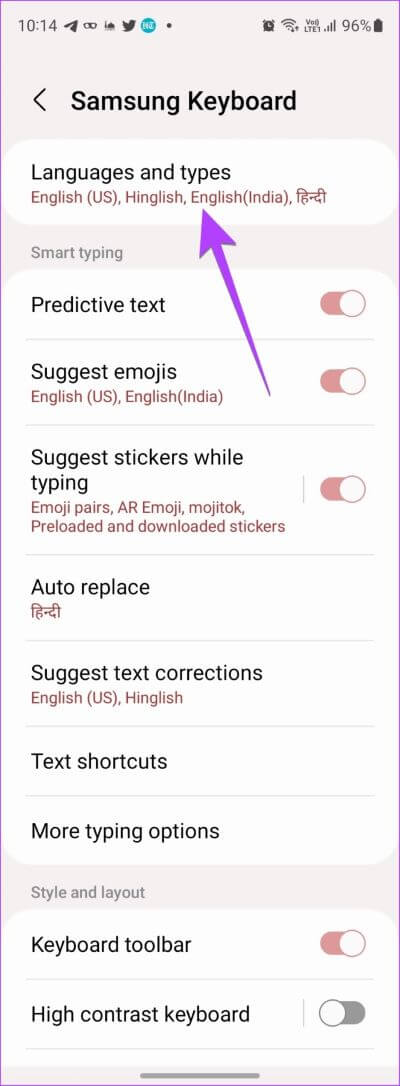
Schritt 4: Aktivieren Sie den Schalter neben Die Sprache in die Sie hineinschreiben möchten WhatsApp. Wenn Sie die gewünschte Sprache nicht finden, scrollen Sie nach unten zum Abschnitt Verfügbare Sprachen und klicken Sie auf das Download-Symbol neben der Sprache. Dann aktiviere es.
Schritt 5: Sobald Sie die gewünschte Schreibsprache aktiviert haben, öffnen Sie eine beliebige Chatten Sie in WhatsApp und wischen Sie auf der Leertaste der Tastatur nach links oder rechts, um zu wechseln Die erforderliche Schreibsprache in WhatsApp.
Schritt 6: Wenn das Wischen auf der Leertaste die Schreibsprache in WhatsApp nicht ändert, überprüfen Sie die Methode zum Umschalten der Sprache für die Samsung-Tastatur unter Samsung-Tastatureinstellungen > Sprachen & Genres. Scrollen Sie nach unten und tippen Sie auf Sprachmethode wechseln. Wischen Sie mit der Leertaste.
Hinweis: Sie können die Sprache auch mit einer speziellen Taste auf Ihrer Tastatur ändern. Aktivieren Sie also die Sprachtaste und die Leertaste. Sehen Sie sich andere Tipps an, die der Verwendung der Samsung-Tastatur ähneln.
Tipp: Sie können die neu ausgewählte Sprache zur Standard-Eingabesprache für alle Anwendungen machen. Gehen Sie dazu zu Samsung-Tastatureinstellungen > Sprachen & Genres. Tippen Sie oben auf das Dreipunkt-Symbol und wählen Sie Neu anordnen. Berühren und halten Sie die gewünschte Schreibsprache mit dem Symbol mit den zwei Pfeilen und bewegen Sie sie nach oben, um sie als Standardsprache festzulegen. Wenn Sie jetzt etwas mit der Samsung-Tastatur eingeben, wird es in der neuen Sprache eingegeben.
Fragen und Antworten zum Schreiben von Sprache auf WhatsApp
1. Wie ändere ich die Standardtastatur auf Android?
Um auf Android-Telefonen zu einer neuen Tastatur zu wechseln, gehen Sie zu Einstellungen > System > Sprachen & Eingabe > Bildschirmtastatur. Aktivieren Sie die neue Tastatur. Wechseln Sie auf Samsung Galaxy-Telefonen in ähnlicher Weise zum Menü Einstellungen > Allgemeine Verwaltung > Tastatur- und Standardeinstellungen. Nachdem Sie die Tastatur aktiviert haben, müssen Sie zur gewünschten Tastatur wechseln. Berühren und halten Sie also das Tastatursymbol im Navigationsbereich unter einer beliebigen geöffneten tastaturfähigen App und wählen Sie dann Ihre bevorzugte Tastatur aus.
2. Wie ändere ich die Standardtastatur auf dem iPhone?
geh zum Einstellungen > Allgemein > Tastatur > Tastatur. Fügen Sie eine neue Tastatur hinzu und gewähren Sie vollen Zugriff darauf. Öffnen Sie dann eine beliebige App, bis die Tastatur angezeigt wird. Berühren und halten Sie das Globussymbol. Wählen Sie die gewünschte Tastatur aus der Liste aus.
3. Wie kann ich auf die ursprüngliche Schreibsprache verweisen?
Befolgen Sie die gleichen Schritte oben, um die Sprache zu ändern. Wählen Sie dann die ursprüngliche Schreibsprache aus der Liste aus. Bitte beachten Sie, dass Sie die Originalsprache nicht zuerst hinzufügen müssen, da sie bereits hinzugefügt wurde. Einfach auf die Originalsprache verweisen.
4. Wie ändere ich die Sprache von WhatsApp?
Um die Sprache zu ändern, die WhatsApp für die Schaltflächen und Einstellungen verwendet, müssen Sie die Sprache Ihres Telefons ändern. Gehen Sie auf Android zu Einstellungen > System > Sprachen & Eingabe > Sprachen. Gehen Sie bei Samsung zu Einstellungen > Allgemeine Verwaltung > Sprache. Fügen Sie dann die neue Sprache hinzu und wählen Sie sie aus. Um die Sprache auf dem iPhone zu ändern, gehen Sie zu Einstellungen > Allgemein > Sprache & Region. Klicken Sie auf Sprache hinzufügen. Tippen Sie dann auf die Sprache, um zu ihr zu wechseln.
Seien Sie ein Profi in der Nutzung von WhatsApp
Sobald Sie gelernt haben, wie Sie die Schreibsprache in WhatsApp ändern, erfahren Sie, wie Verstecken Sie Ihr Profilbild vor ausgewählten Kontakten Und wie Beenden Sie das automatische Herunterladen von Bildern in WhatsApp-Gruppen. Fröhliches Whatsapp!